増設に。「Logi Bolt USB レシーバー LBUSB1」を単品購入したのでフォトレビュー
Unifyingの次世代レシーバー「Logi Bolt」。そのUSBレシーバーを単品購入したので写真多めでレビュー致します。
本体チェックからデバイス登録の方法までご紹介します。
いろんなお店で入手可能!「Logi Bolt USB レシーバー LBUSB1」

インターネット通販や家電量販店まで幅広いところで購入可能です。今回はアマゾンで購入しましたが。家電量販店の店頭を確認したところ、普通に販売されていました。そのため、入手性はよさそうです。
パッケージをご紹介します。


外側は環境を意識した紙製の梱包となっており。従来のブリスターパック等は使用されていません。
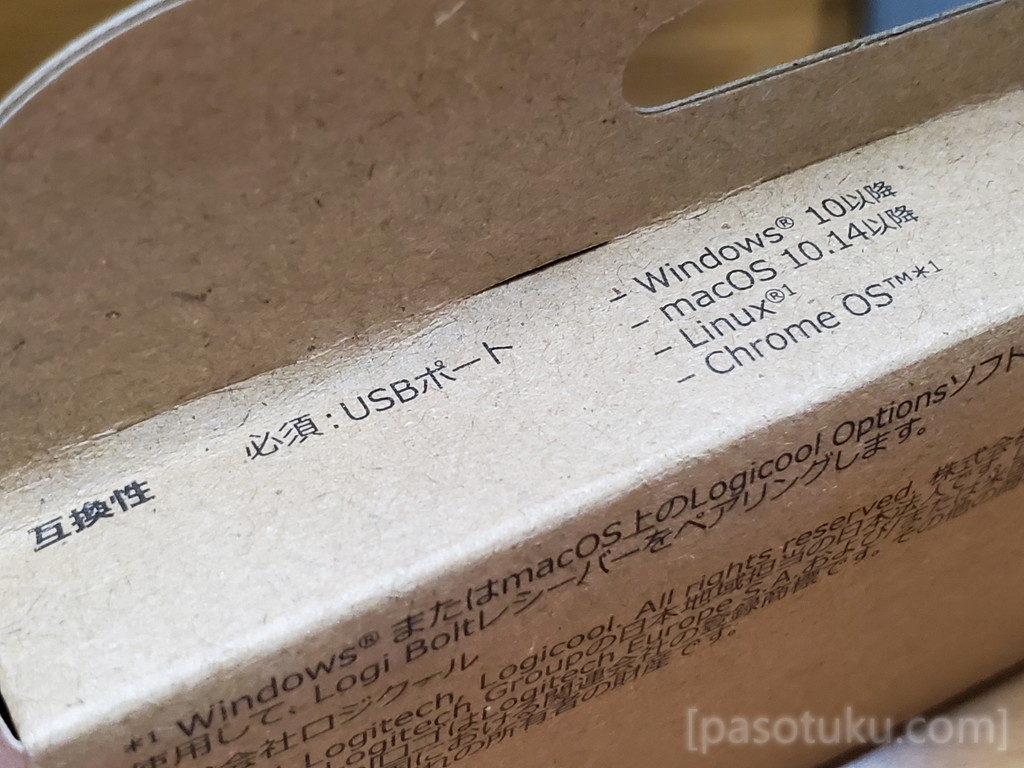
USBポートを搭載した幅広いデバイスで使用可能とのこと。最大5台までのロジボルト対応製品をペアリング可能です。それ以上の台数をペアリングしたい場合はレシーバーを追加接続することになります。
ロジボルトデバイスを所有している、使ったことがある方には説明不要ですね。
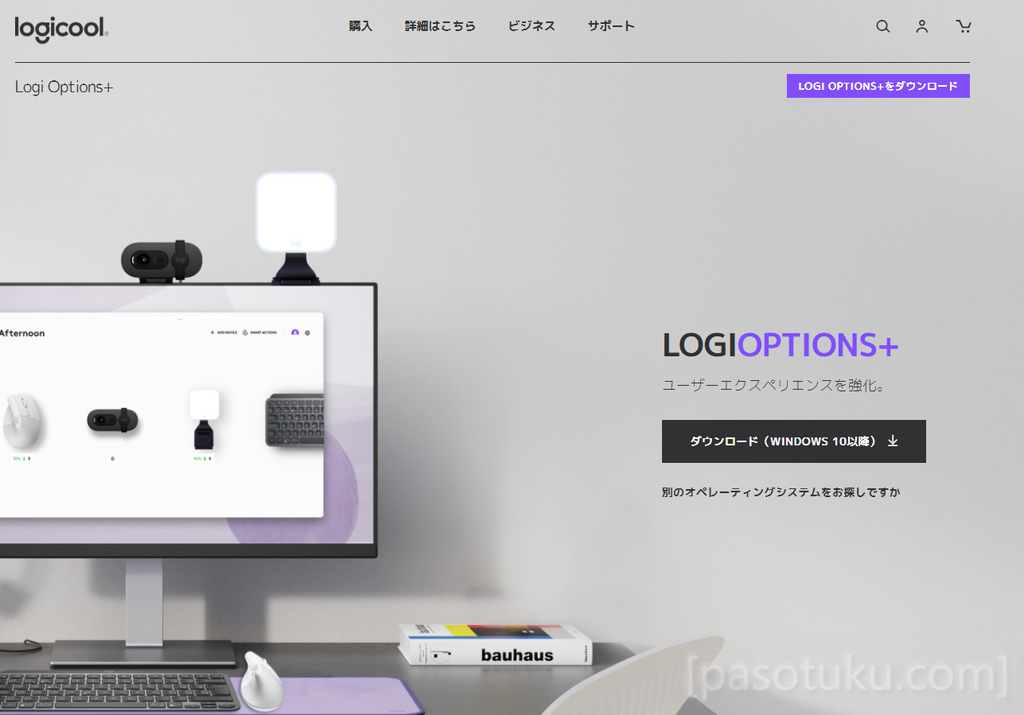
https://www.logicool.co.jp/ja-jp/software/logi-options-plus.html
イナズママークの入っているロジボルトに対応したロジクール製品のUSBレシーバーとして使用できる商品です。
PCソフトの「Logicool options+」を使用してキーボード等のロジボルト対応製品とペアリングすることで、使用できます。

なお、以前レビューしましたが「MX KEYS mini」を購入したのですが、そのキーボードはロジボルト対応しているにも関わらずレシーバーが付属していませんでした。なのでロジボルトで使用するためにレシーバーのみの製品をあわせて購入しました。
本体確認
開封して本体を確認していきます。

内容物は「レシーバー本体」、「保証書」、「注意などの説明書き」・・・以上です。
本体をじっくり確認して行きます。本体上部にはしっかりと技適マークも刻印されてます。



色は殆ど黒に近いグレーです。MX KEYS miniのグラファイトカラーに近いです。

従来のUnifyingレシーバーと比較してみます。外観はほぼ同じですね。大きさも同じでした。
比較してみると色や仕上げの違いはわかりやすいかなと思います。
なお「Unifying」と「Logi Bolt」は互換性がありませんので、それぞれ対応しているデバイス同士でのみ使用可能。間違えないように。※マークを見れば判別しやすいです。
ペアリング
PCソフトの「Logicool options+」を使用してペアリングを行います。
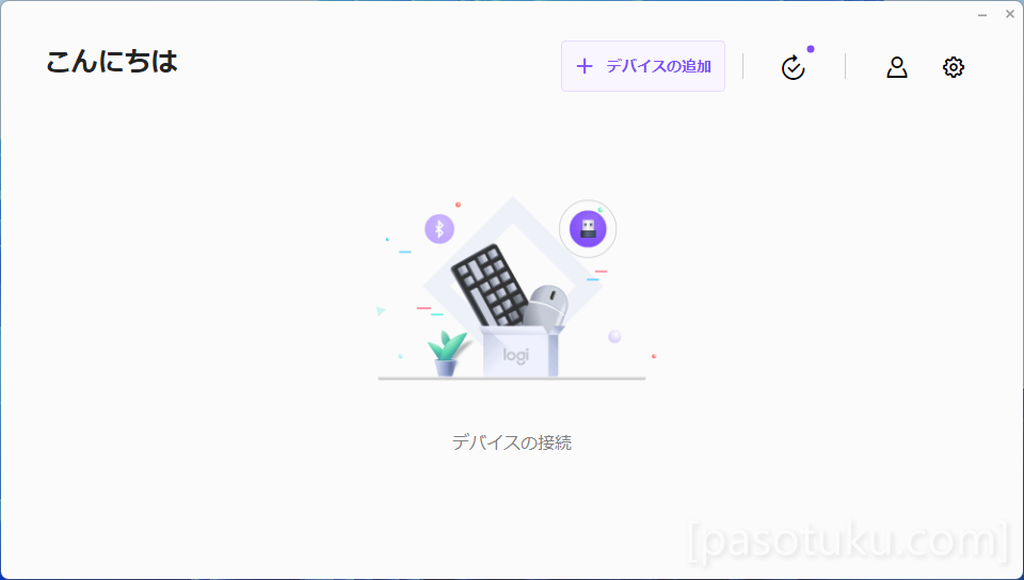
「Logicool options+」をインストール・起動したら「Logi Bolt USB レシーバー」を接続。
そして「デバイスの追加」をクリック。
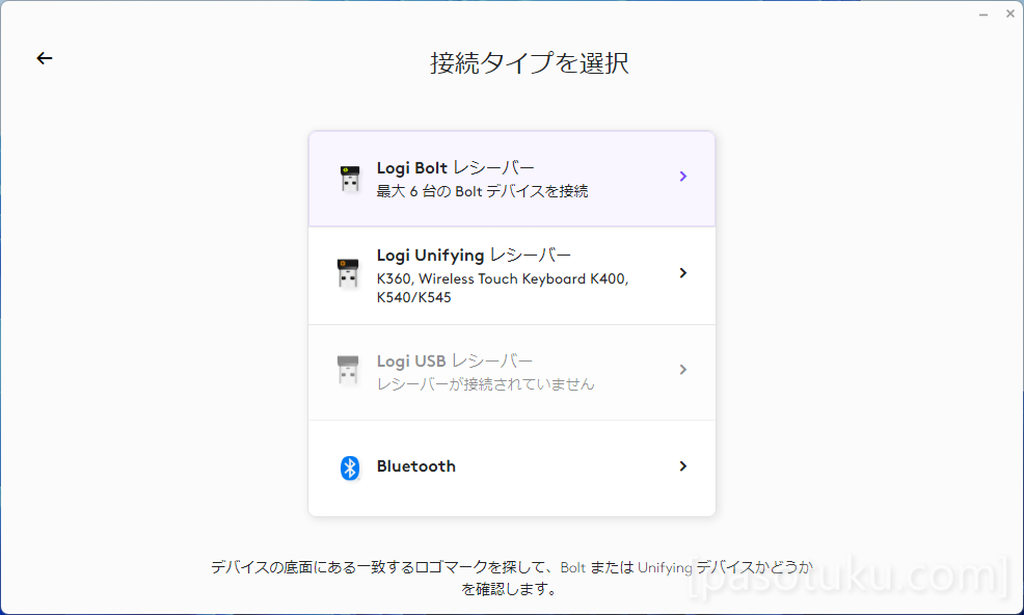
「Logi Bolt USB レシーバー」をクリック。
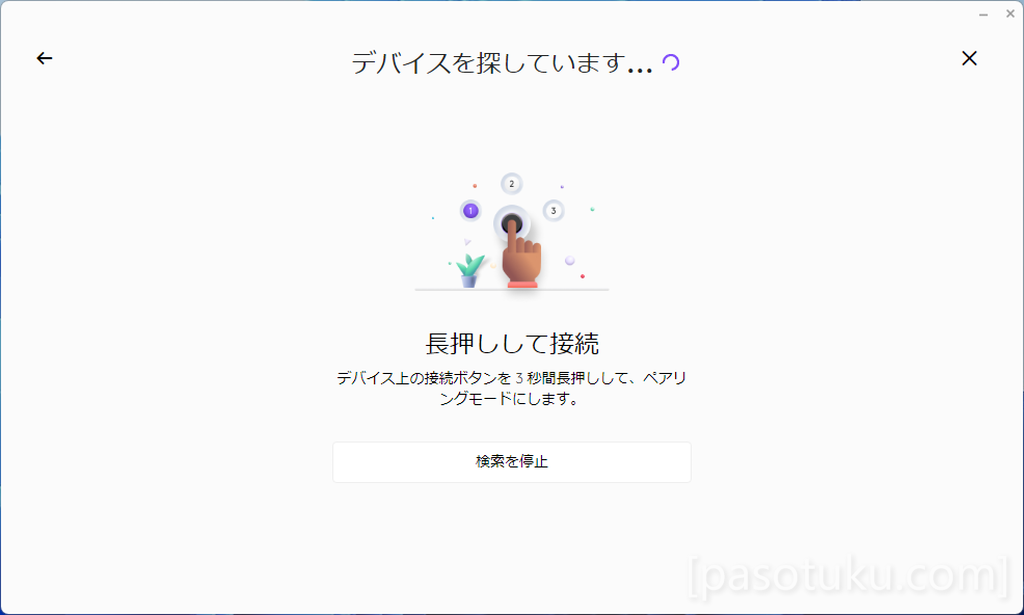
ペアリングしたいデバイスのペアリングボタン(デバイス切り替えボタン)を長押ししてペアリングモードにします。
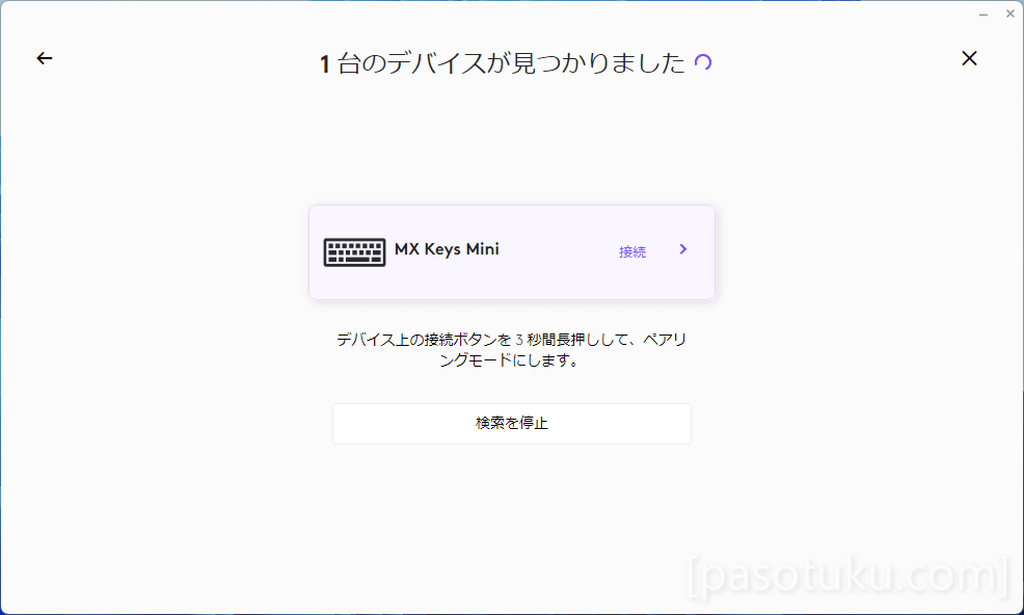
画面に表示されたデバイス名を確認してクリック。
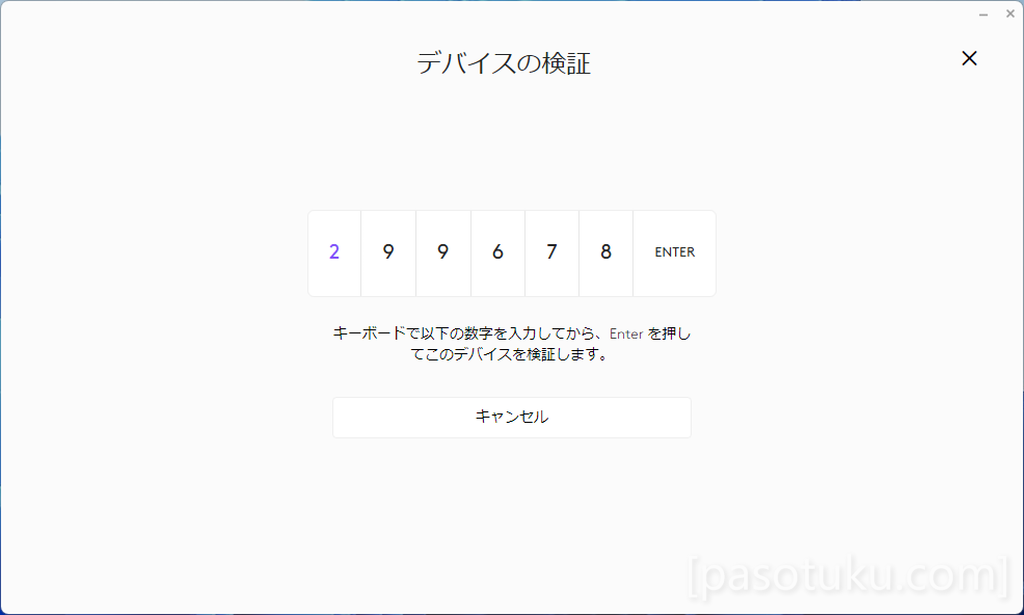
画面指示に従います。

ペアリング完了です。
これで、1対のUSBキーボード・USBマウスとして機能します。
5台まで認識
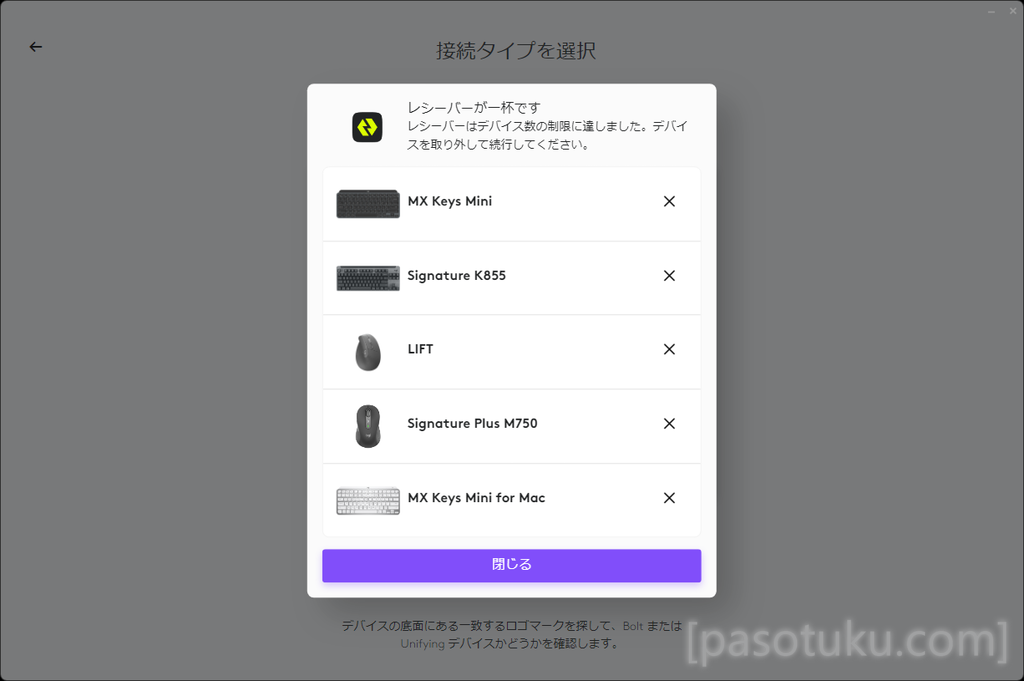
実際に1つのロジボルトレシーバーに何台までデバイス登録できるのか試しましたが、5台登録して、6台目を登録しようとしたところで(上)のように「レシーバーが一杯です」という画面になりました。
5台までは問題なく登録できました。
まとめ「安い!入手性良好!」「失くしても単品購入で再登録!」
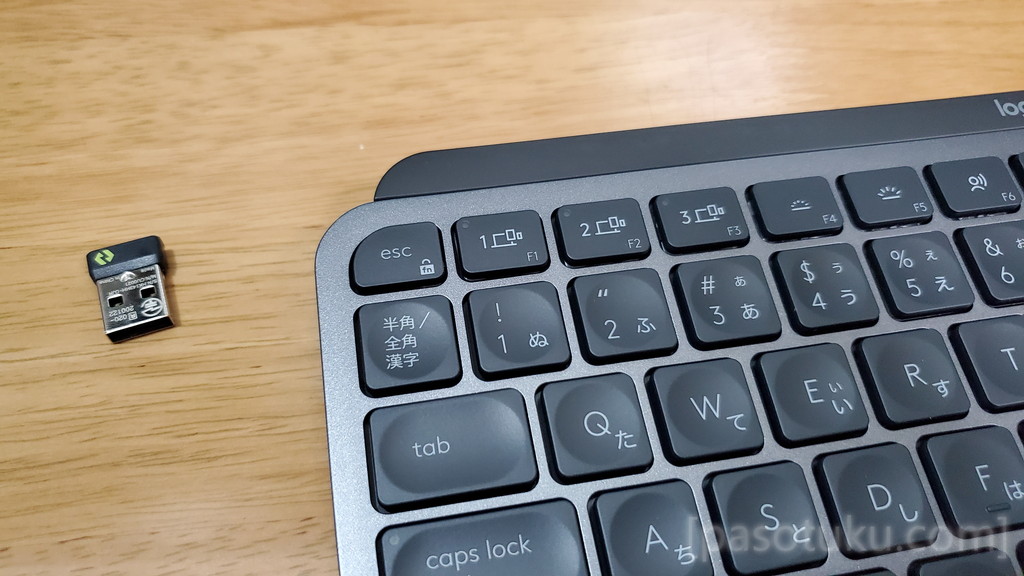
小さいので紛失しやすいUSBレシーバー・USBドングルですが、「Logi Bolt」なら単品で購入でき、ソフトを使用して自分で再度ペアリングをし直すことができるのは大きなメリットです。
もちろん、一つのレシーバーに複数のデバイスをペアリングできるのもメリットですが、やはりレシーバーをなくした時にデバイスごと買い替える必要がないというのはありがたいですね。
加えて、「Logi Bolt USB レシーバー」は家電量販店にも置いてあるので、急いでいる場合も素早く入手可能です。
値段も高くないので、今後も長く販売し続けてほしいと思います。
関連記事







コメント